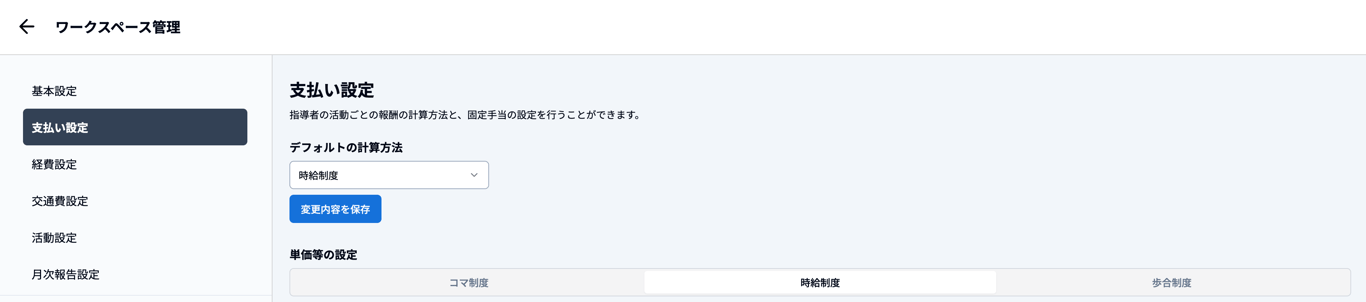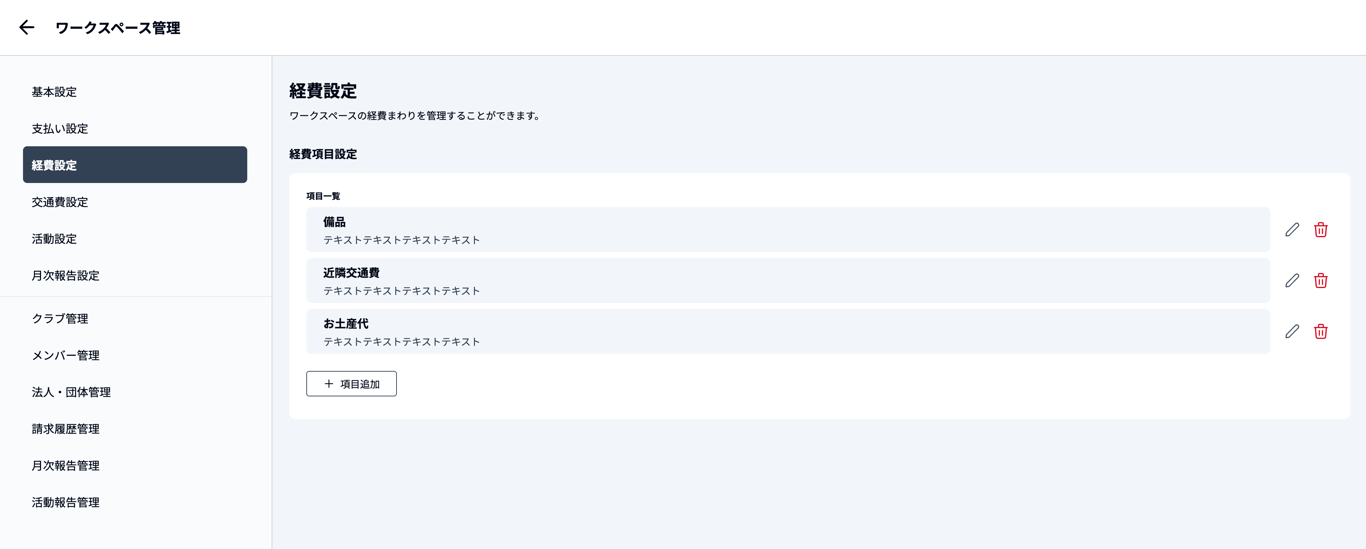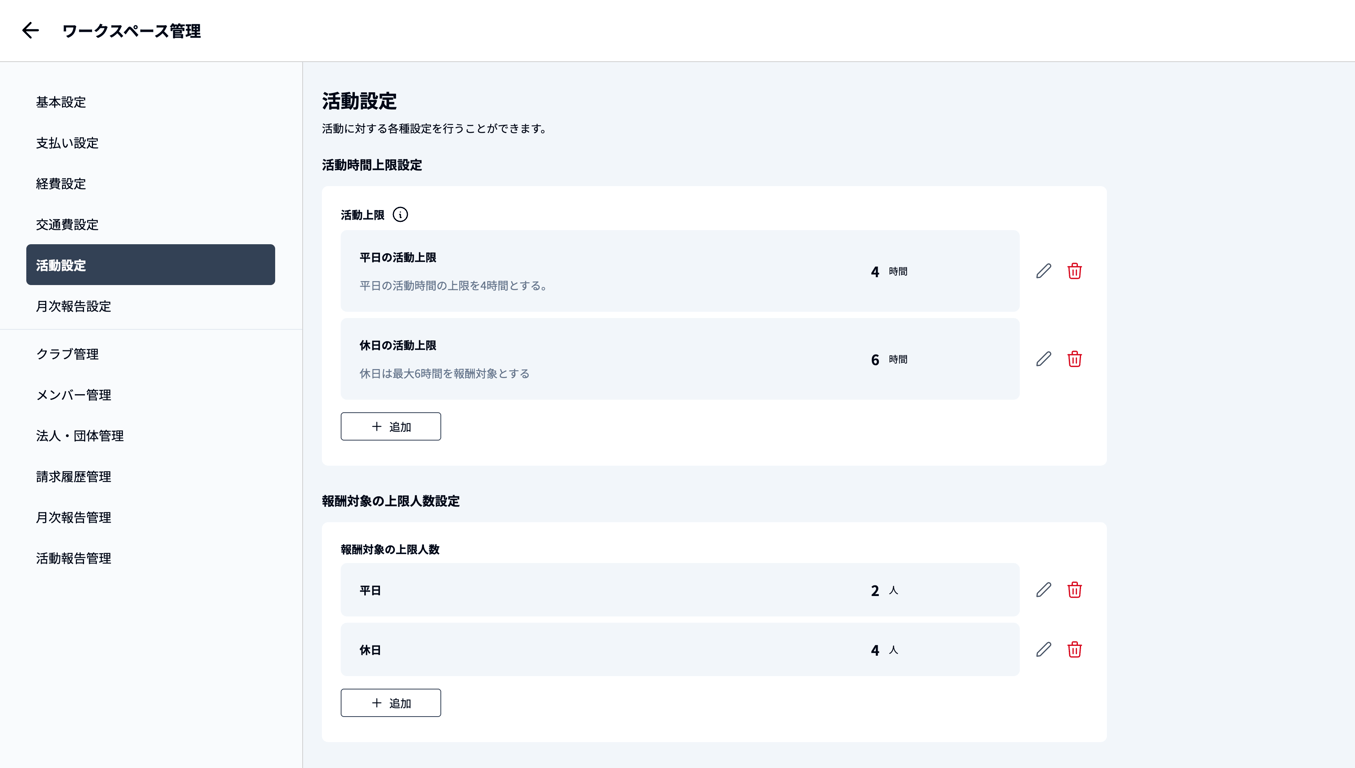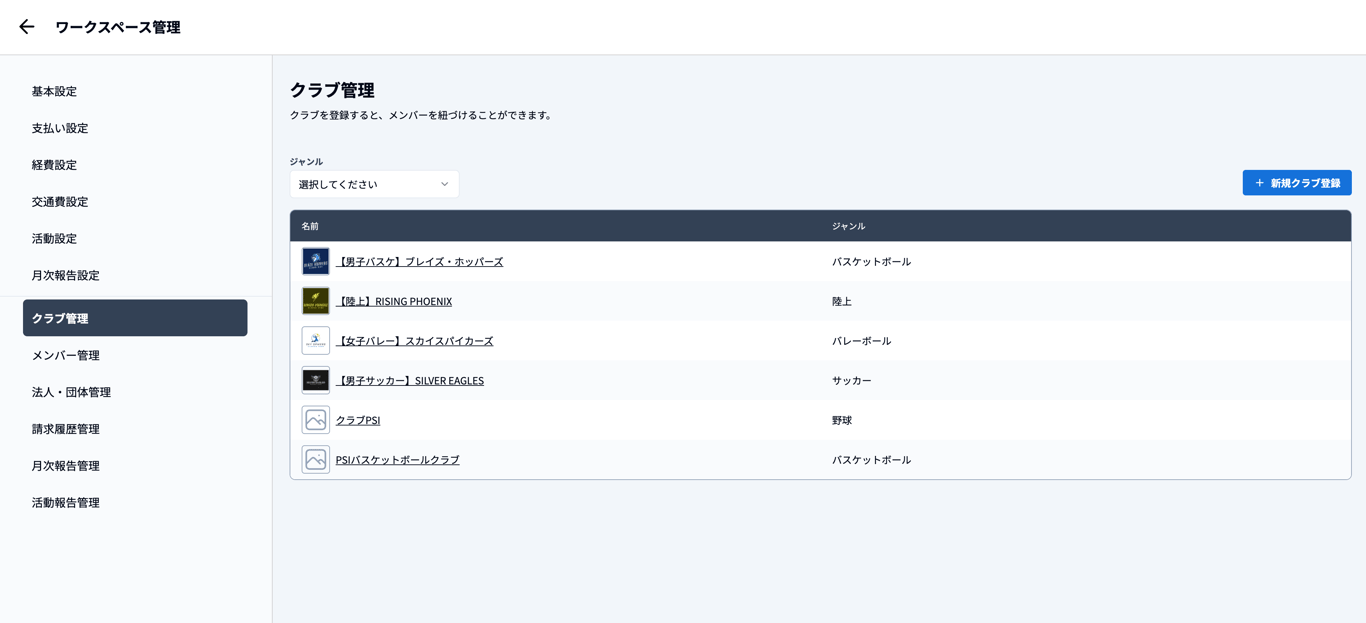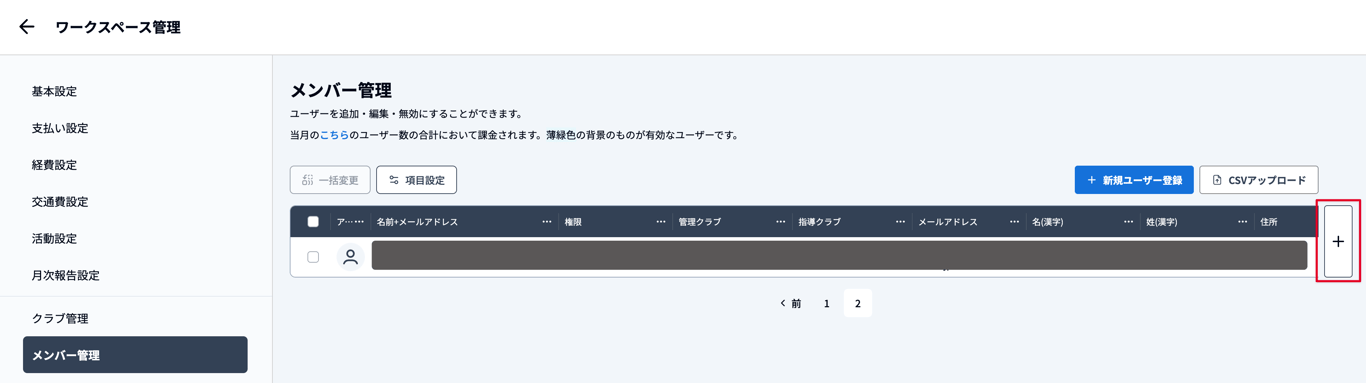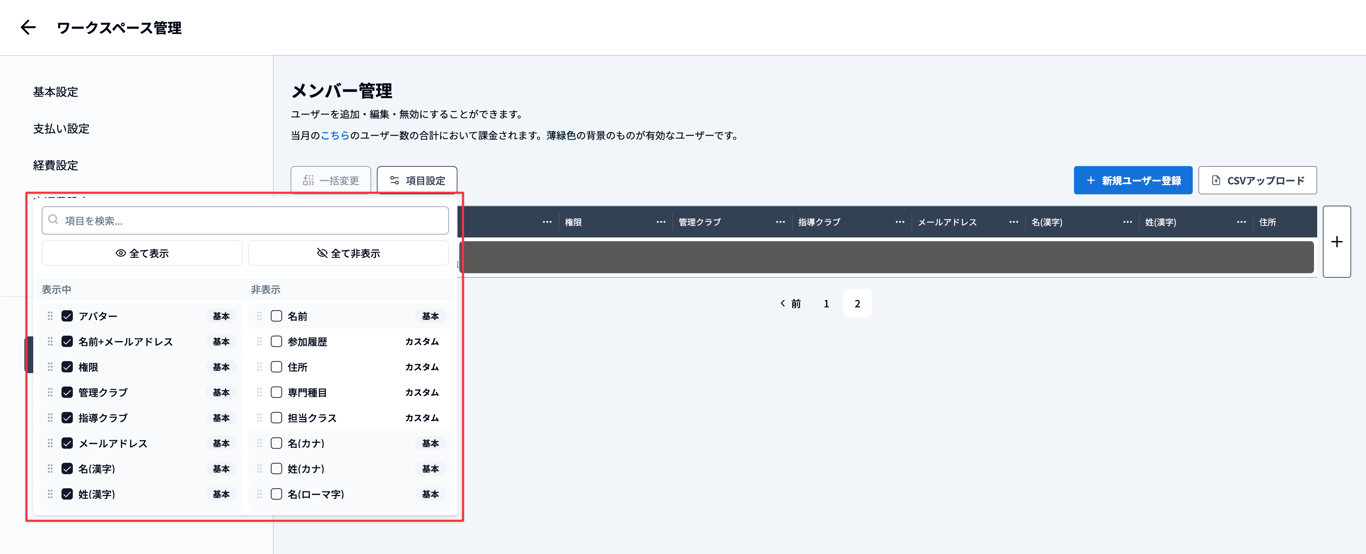ワークスペース初期設定
ワークスペースの初期設定方法について説明します。
こちらの手順で登録していただくと、よりスムーズにお使いいただけます。
ㅤ
アカウントの登録がお済みでない場合は、以下の記事を参照ください。
https://support.b-plus.app/coach/help/articles/sign-up
ㅤ
設定項目
1. ワークスペースの基本情報を設定・確認する
2. 指導者への謝金・給与の支払い設定をする
3. 経費設定をする
4. 活動の上限時間・人数を設定する
5. クラブを登録する
6. 管理するメンバー情報の項目を設定する
7. メンバーを登録する
ㅤ
1. ワークスペースの基本情報を設定・確認する
「管理メニュー」>「基本設定」を開きます。
ワークスペースの基本情報を設定します。すでに設定できている場合は、登録情報を確認します。
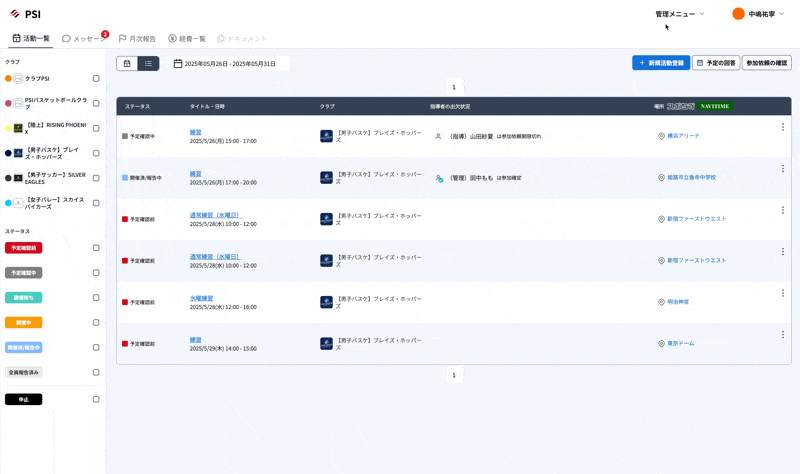
🐾 各項目の詳細は、以下の記事を参照ください。
https://support.b-plus.app/coach/help/articles/settings
ㅤ
2. 指導者への謝金・給与の支払い設定をする
「管理メニュー」>「支払い設定」を開きます。
指導者への謝金・給与の計算方法を設定します。 コマ、時給、歩合の3種類から、デフォルトの計算方法を選択して、保存してください。
※デフォルトの計算方法とは、各種初期状態時に自動で選択されている項目になります。よくご利用いただく項目を選択ください。後から変更できます。
各計算方法の基本単価設定をします。
作成した単価は活動予定作成時に、選択して設定します。
・コマ単価:1コマあたりの金額
・時給:1時間あたりの金額
・歩合:参加人数による1時間あたりの金額
ㅤ
🐾 詳細は、以下の記事を参照ください。
https://support.b-plus.app/coach/help/articles/settings-payment
ㅤ
3. 経費設定をする
「管理メニュー」>「経費設定」を開きます。
指導者の方々が経費申請を行う際に選択する経費項目の設定をします。
よく使用する経費の項目があれば追加してください。 (例:消耗品費、お土産代など)
ㅤ
4. 活動の上限時間・人数を設定する
「管理メニュー」>「活動設定」を開きます。
活動において、活動時間や活動人数に報酬の上限を設ける場合、設定することができます。
作成した項目は、活動予定作成時に選択し、活動単位で適用できます。
ㅤ
🐾 詳細は、以下の記事を参照ください。
https://support.b-plus.app/coach/help/articles/settings-event
ㅤ
5. クラブを登録する
「管理メニュー」>「クラブ管理」を開きます。
ワークスペースに属するクラブを登録します。
ㅤ
🐾 詳細は、以下の記事を参照ください。
https://support.b-plus.app/coach/help/articles/settings-clubs
ㅤ
6. 管理するメンバー情報の項目を設定する
「管理メニュー」>「メンバー管理」を開きます。
メンバーを管理するために必要な項目を整理できます。
ㅤ
項目を追加する
デフォルトの項目以外に、追加で管理したい項目がある場合は右側にある「+」ボタンから追加できます。
🐾 項目の作成方法は、以下の記事を参照ください。
https://support.b-plus.app/coach/help/articles/member-customfiled
ㅤ
表示する項目を編集する
「項目設定」から表示/非表示の選択と順序変更をします。
ㅤ
7. メンバーを登録する
「管理メニュー」>「メンバー管理」を開きます。
所属するメンバー(指導者・管理者)を追加します。
ㅤ
1名ずつ登録する
① 右上の「新規ユーザー登録」を押下する
② 表示に従って項目を入力する
ㅤ
複数人を一括でアップロードする方法(CSVファイル使用)
① 右上の「CSVアップロード」を押下する
② テンプレートファイルをダウンロードする
③ ダウンロードしたファイルの項目を入力する
④ CSVをアップロードし、「登録する」を押下する
※有効化された月から課金対象になるため、複数人を一括登録できるCSVから登録したメンバーは、初期設定で「無効なユーザー」となっています。課金対象ではないのでご安心ください。ご利用いただくタイミングで有効化し、初めて課金対象となります。
ㅤ
🐾 詳しくは、以下の記事を参照ください。
https://support.b-plus.app/coach/help/articles/add-member
ㅤ
ㅤ
以上で、初期設定は完了です。